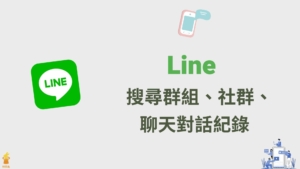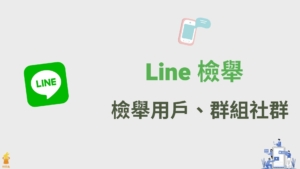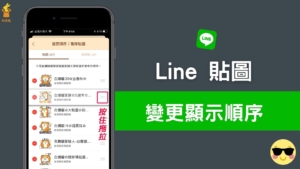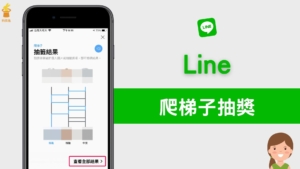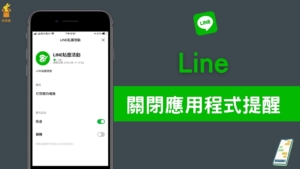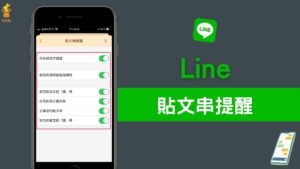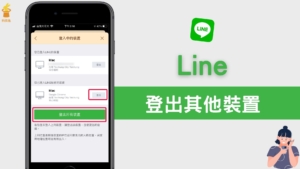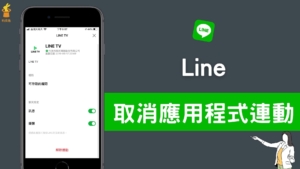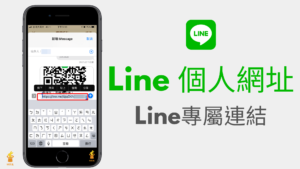Line 長截圖:對聊天訊息畫面進行超長截圖,可匿名頭像!
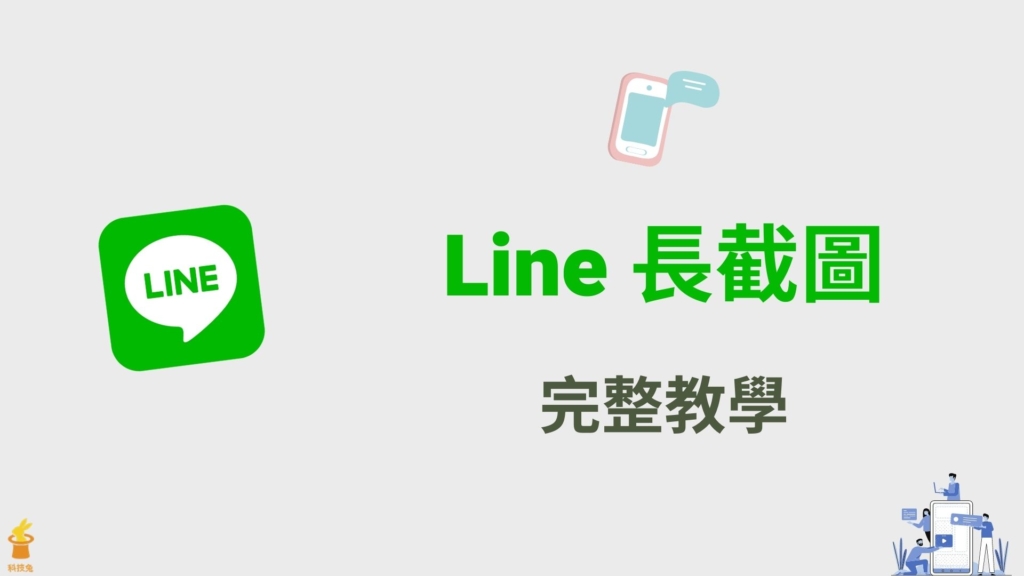
Line 如何長截圖?應該很多人都知道 Line 有匿名截圖功能,而且 Line 的截圖功能,還可以進行長截圖,甚至可以長到五、六個手機畫面以上的長截圖都沒問題,這項功能對於有需要截圖功能的人來說,幫助相當大。
如果你本身也會使用到 Line 截圖功能,但是你還不知道怎樣在 Line app 裡面對聊天對話視窗進行長截圖,本篇文章會有完整教學。
Line 長截圖教學
下面教你如何對你跟別人的 Line 聊天對話視窗進行長截圖。
▼首先進到 Line 聊天對話裡面,然後點入任何一個你想要進行長截圖的訊息文字,對訊息長按接著就會跳出功能框框,然後點選「截圖」功能。
▼點選「line 截圖」功能之後,你可以開始對著聊天視窗往上按或是往下按,這樣可以讓 Line 的長截圖變得很長。
▼你還可以選擇要不要進行匿名處理,如果你選匿名處理,Line就會幫你將對方的名稱跟照片匿名起來。
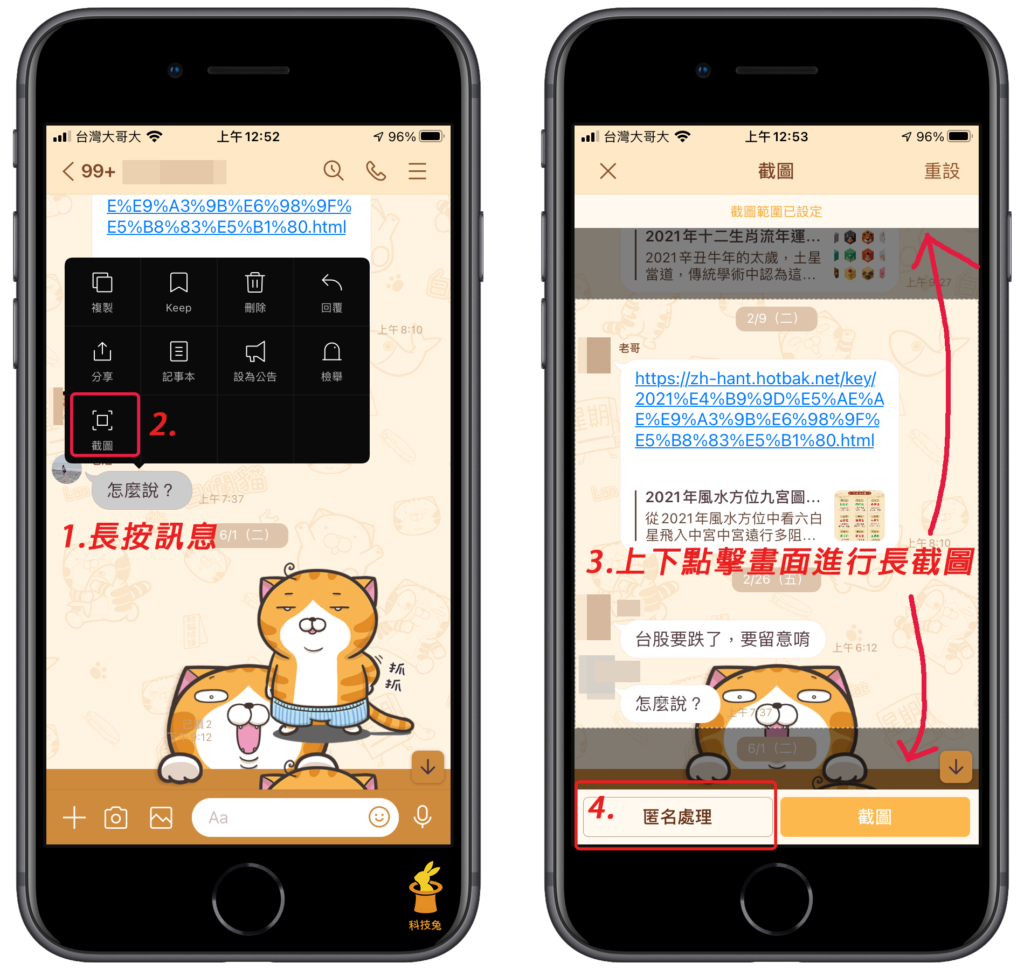
▼選好你的 Line 長截圖畫面之後,你就可以點擊右下角的「截圖」功能,Line 就會幫你剛選定的這個長截圖製作成圖片,你也可以點擊「下載」按鈕,將這個對話長截圖下載到你的手機裡面。
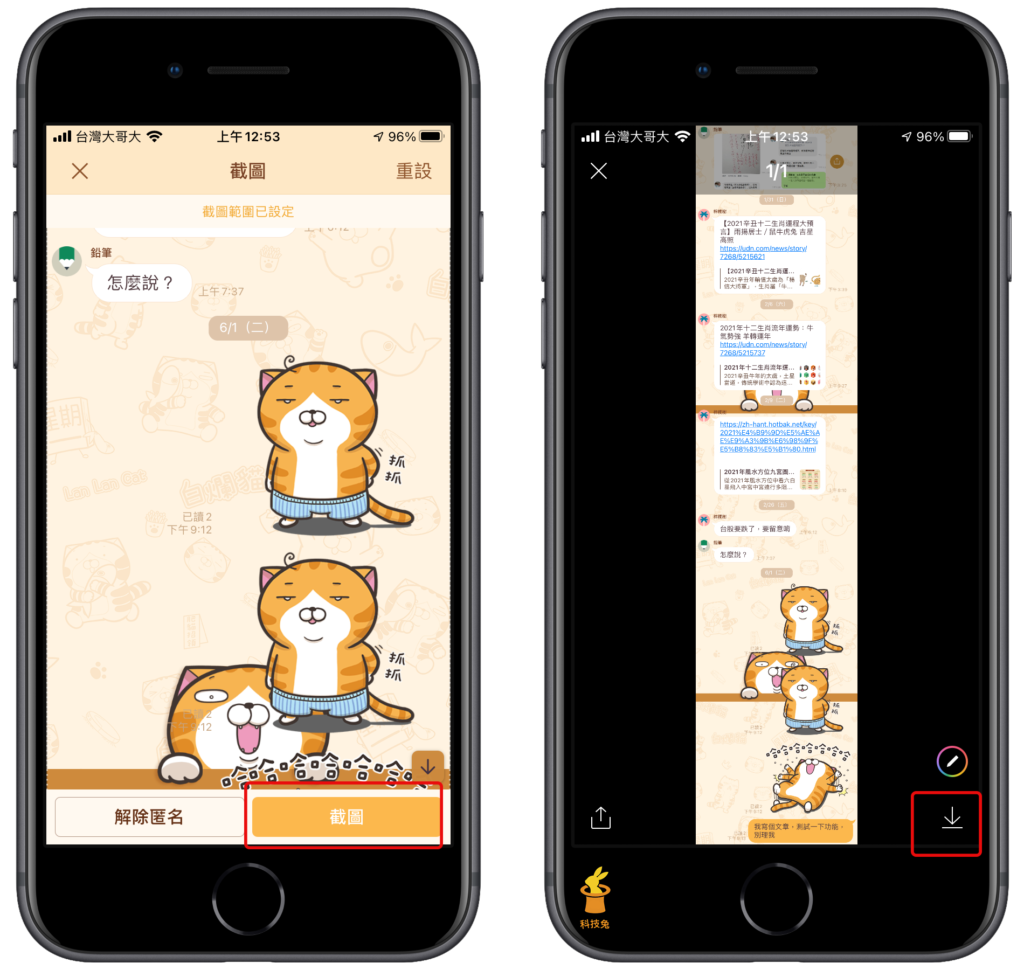
▼下方就是 Line 長截圖圖片下載之後的樣子,基本上 Line 長截圖的長度可以到非常長,如果你有需要的話,大於10個手機的畫面長度,可能都沒問題。
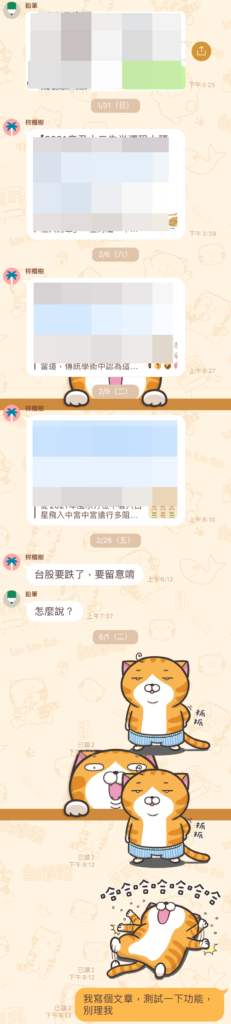
如果你也想要在 Line 對話視窗裡面進行長截圖,就可以按照上面的步驟教學來完成。
總結
1.Line 本身支援對話視窗長截圖,截圖的長度基本上可以到非常長。
2.選定你 Line 截圖畫面之後,Line 就會將該畫面製作成長截圖圖片讓你可以下載。
3.Line 長截圖的圖片檔案格式為 jPG。